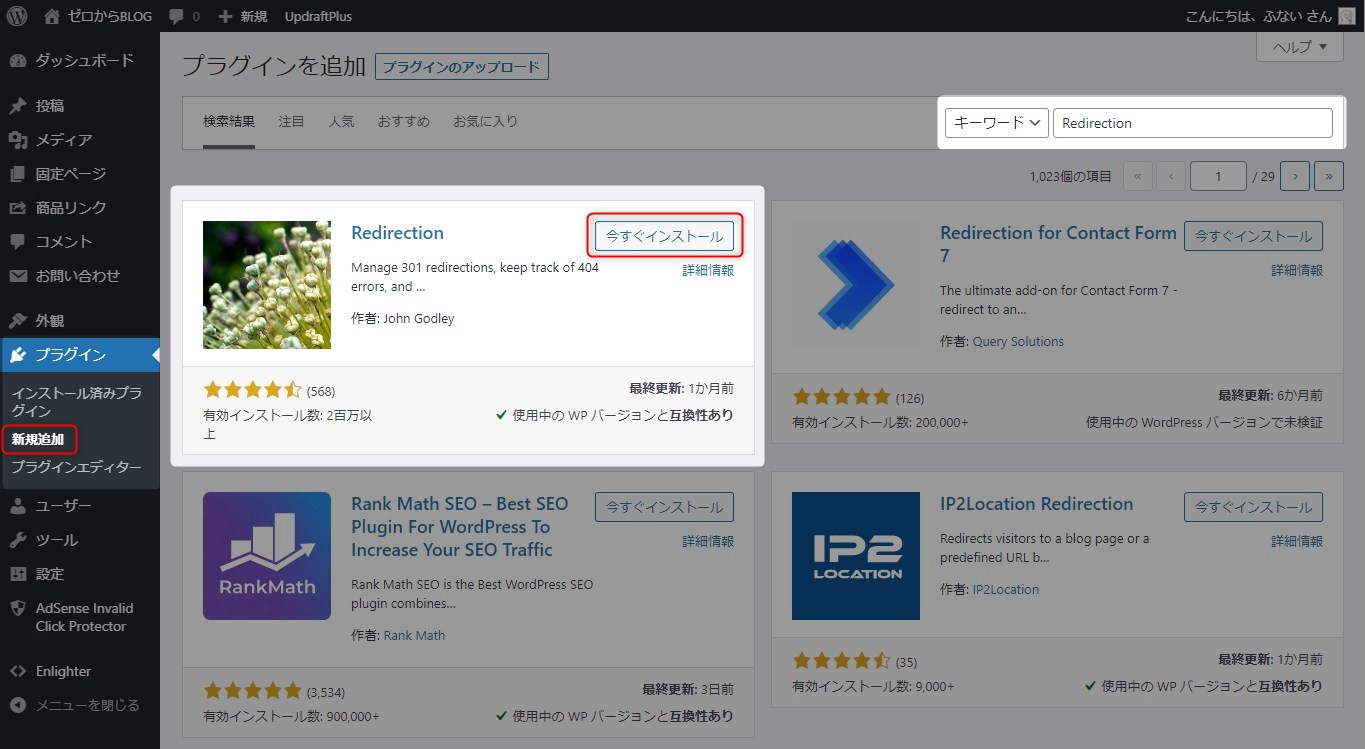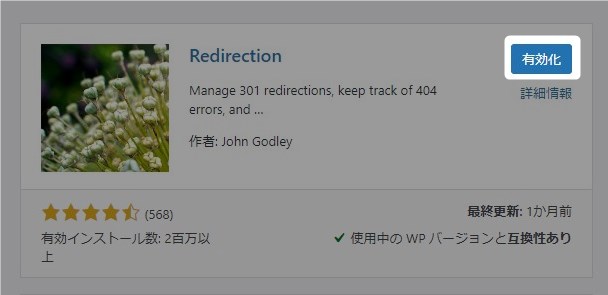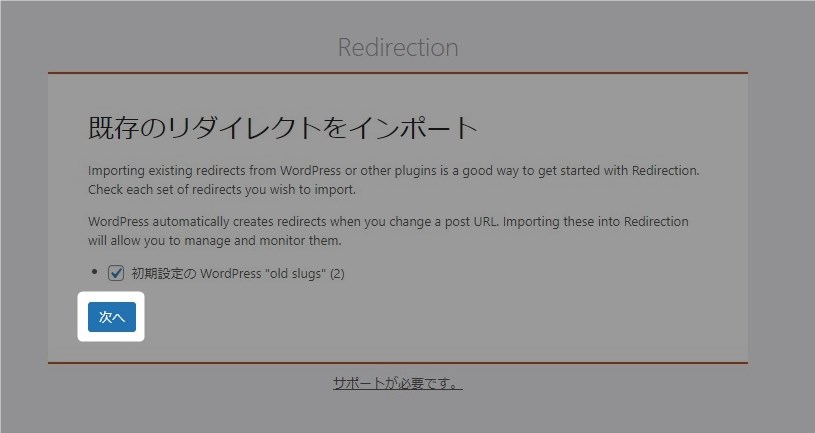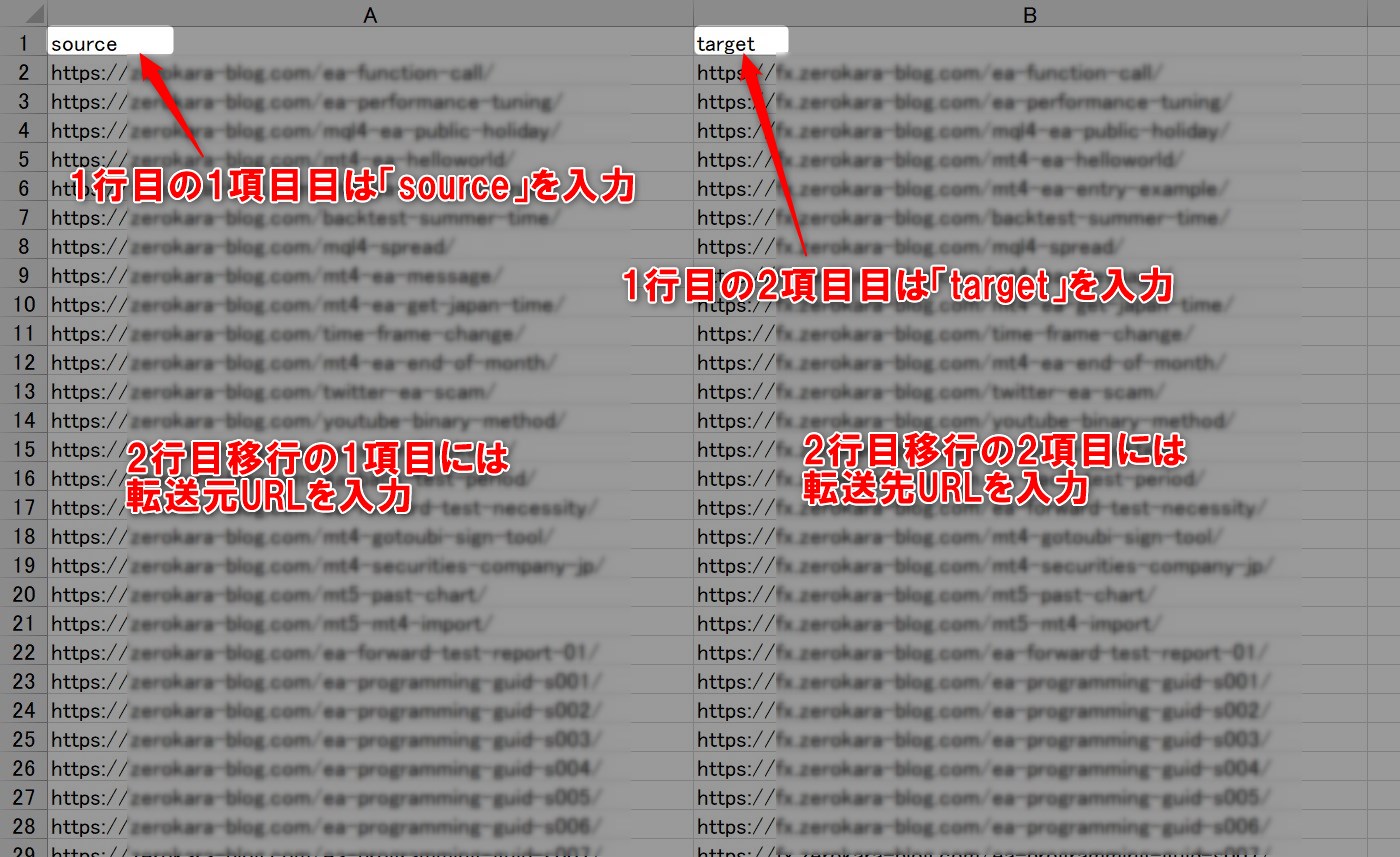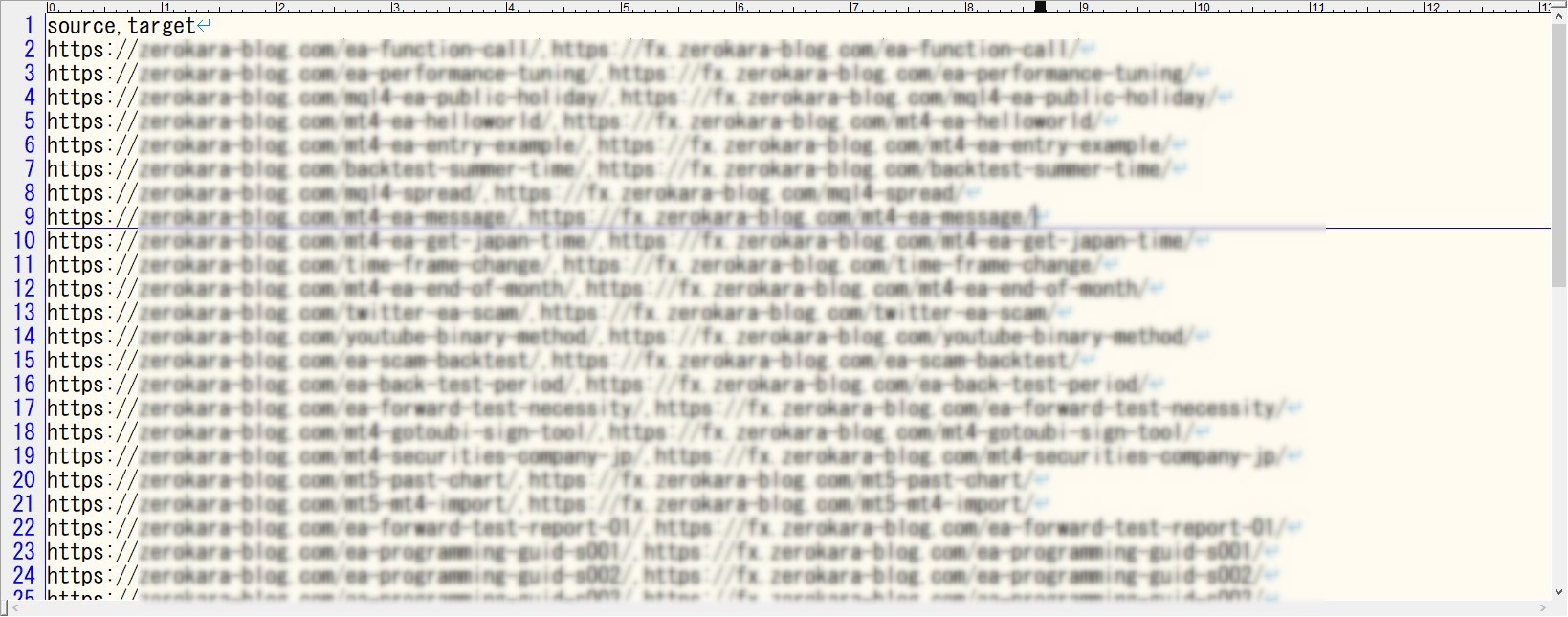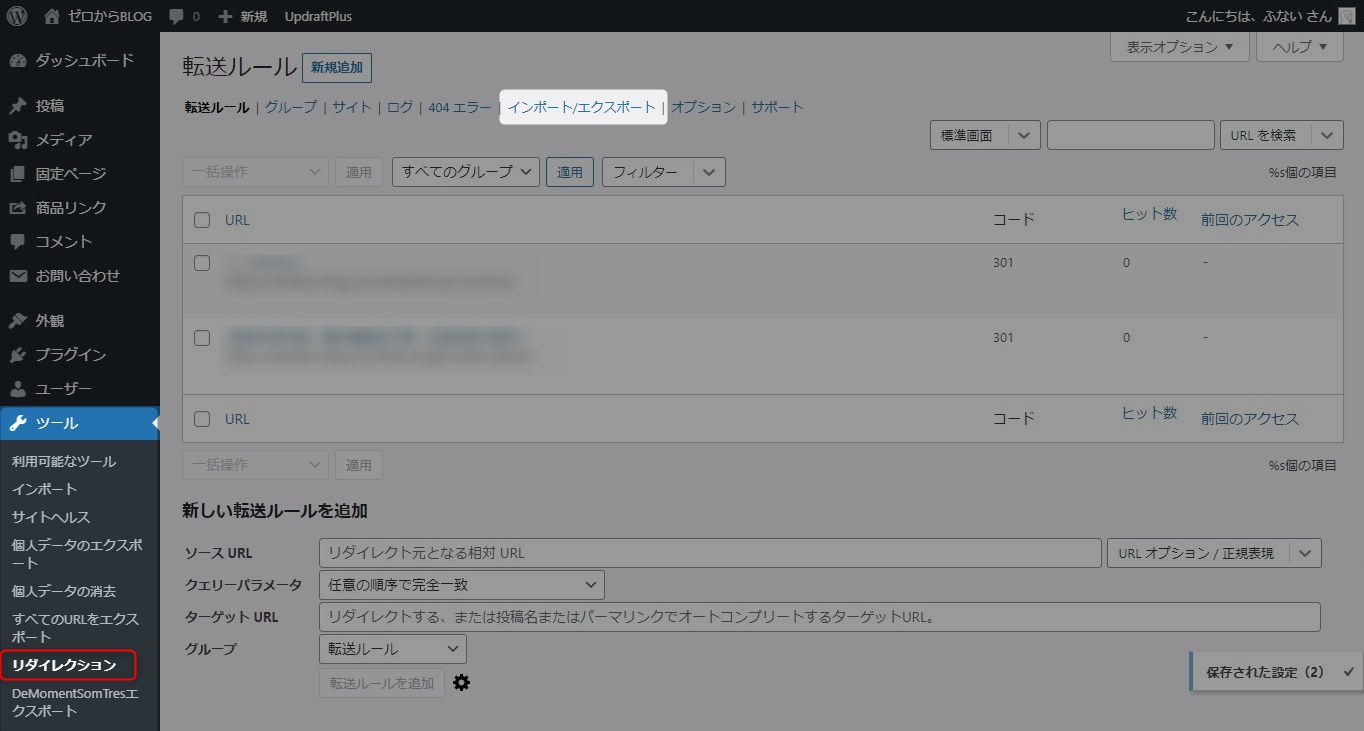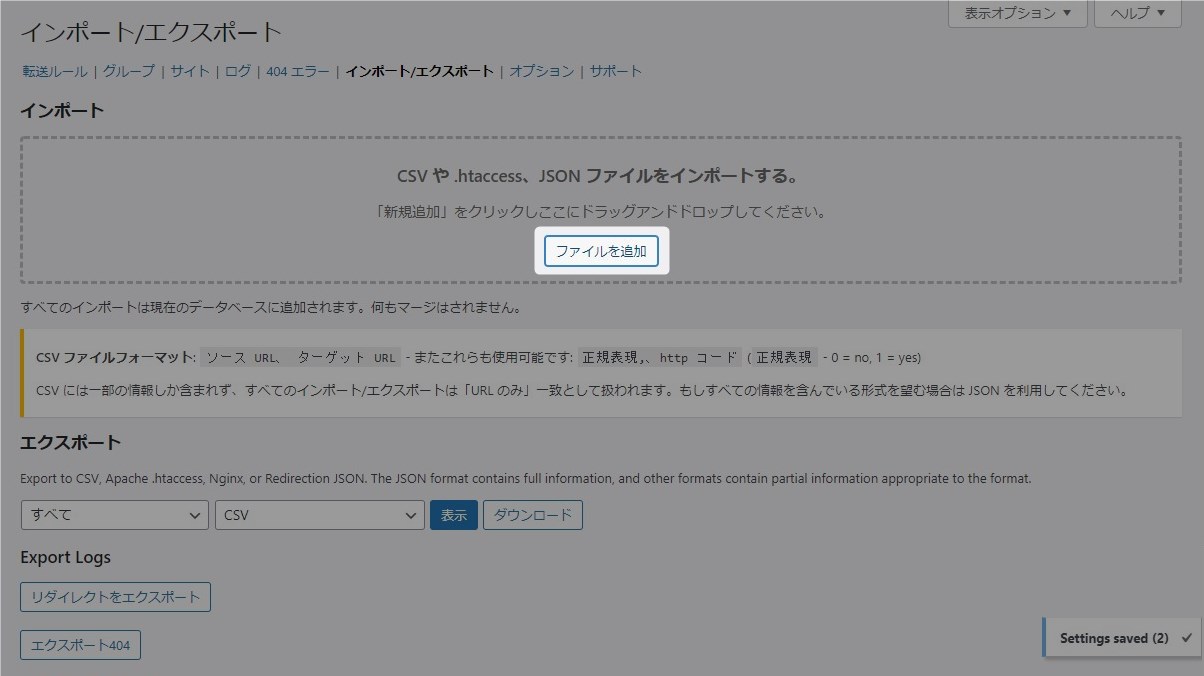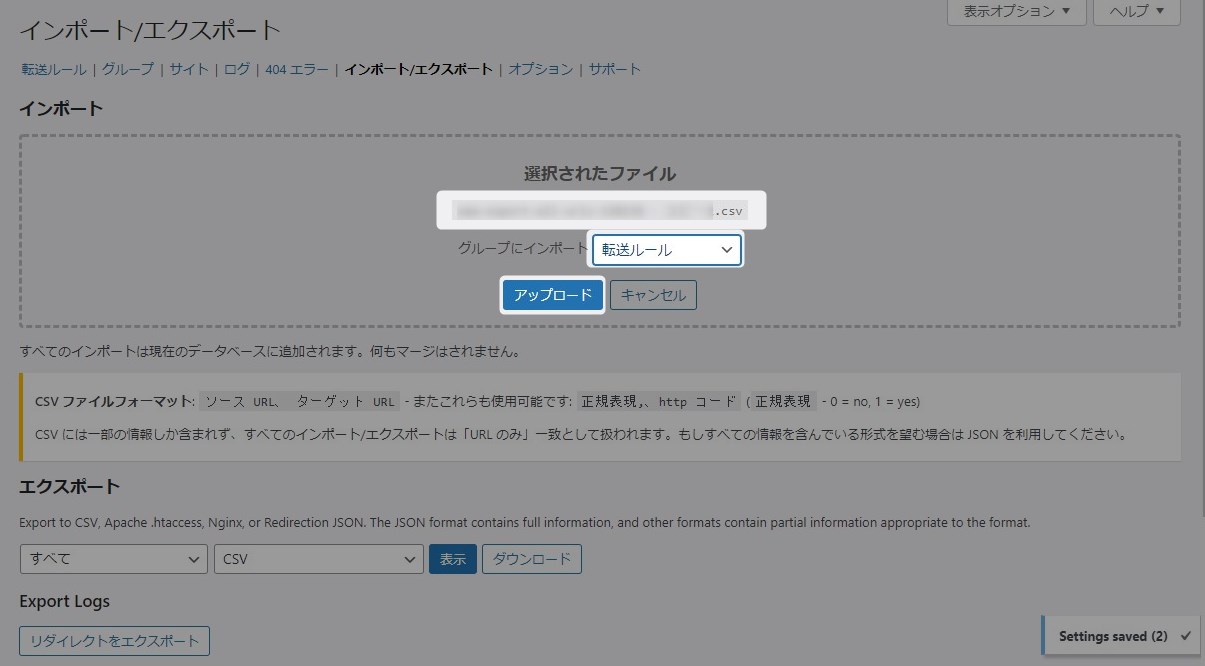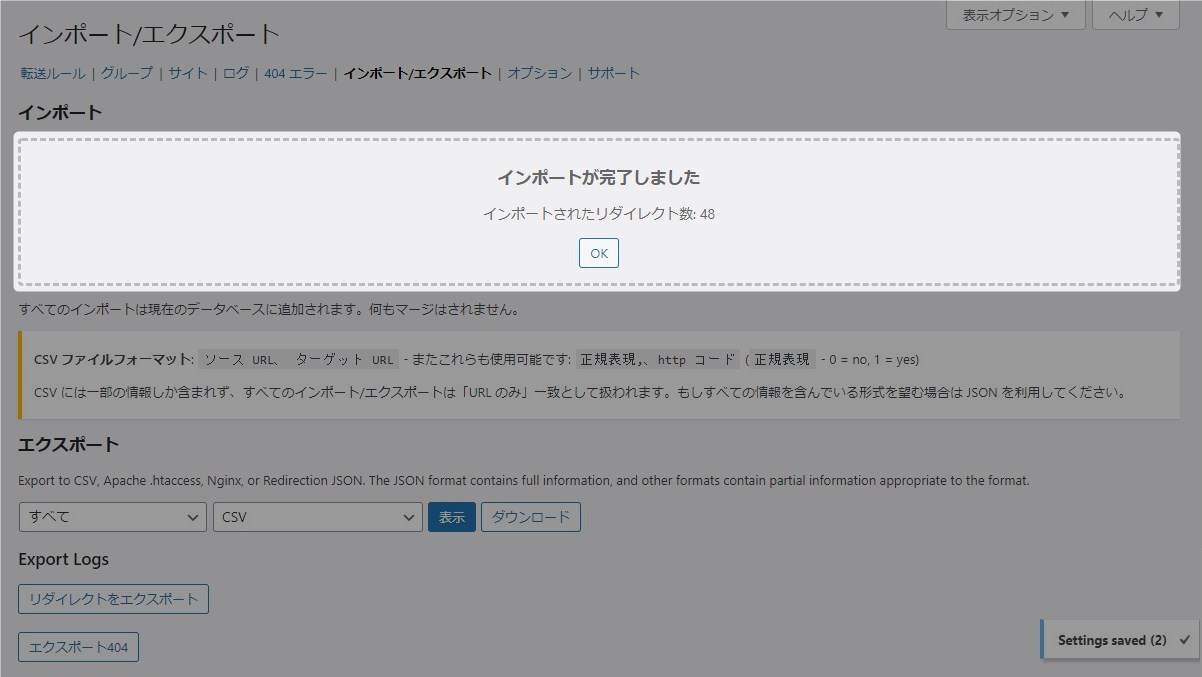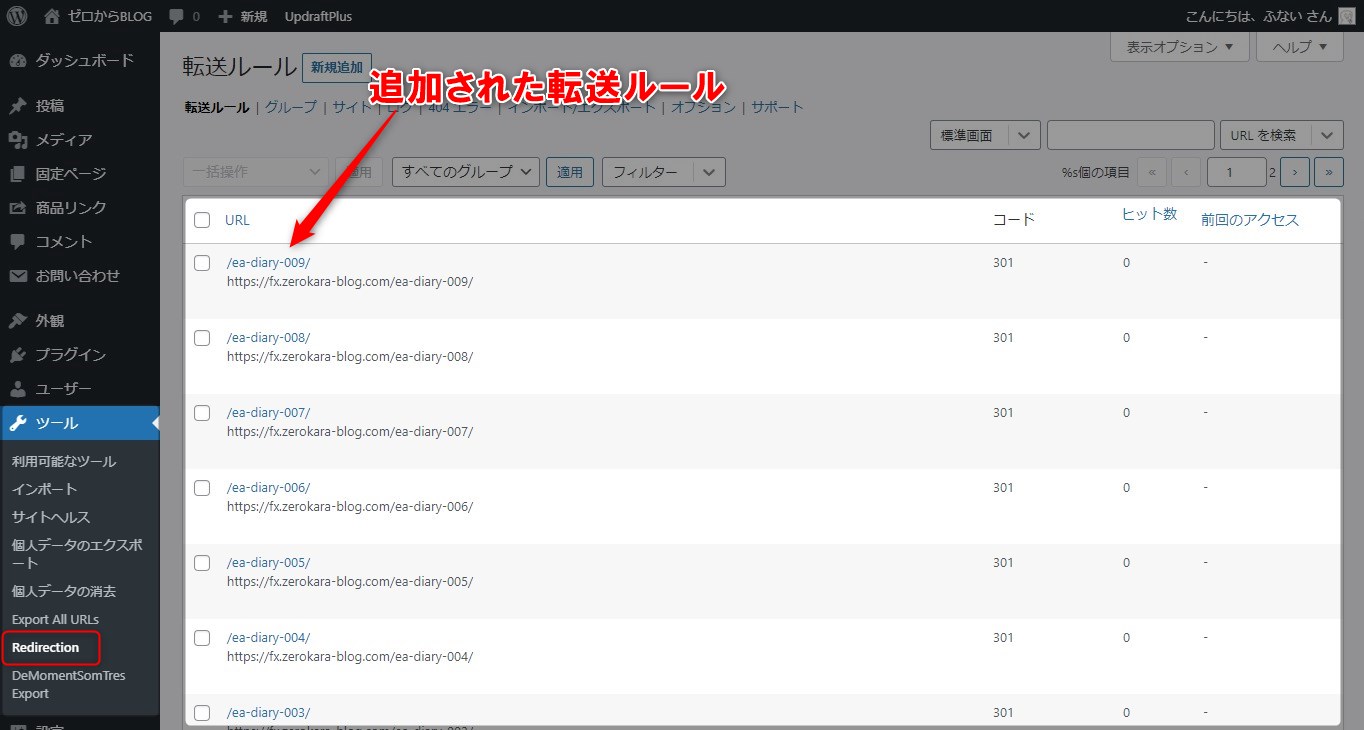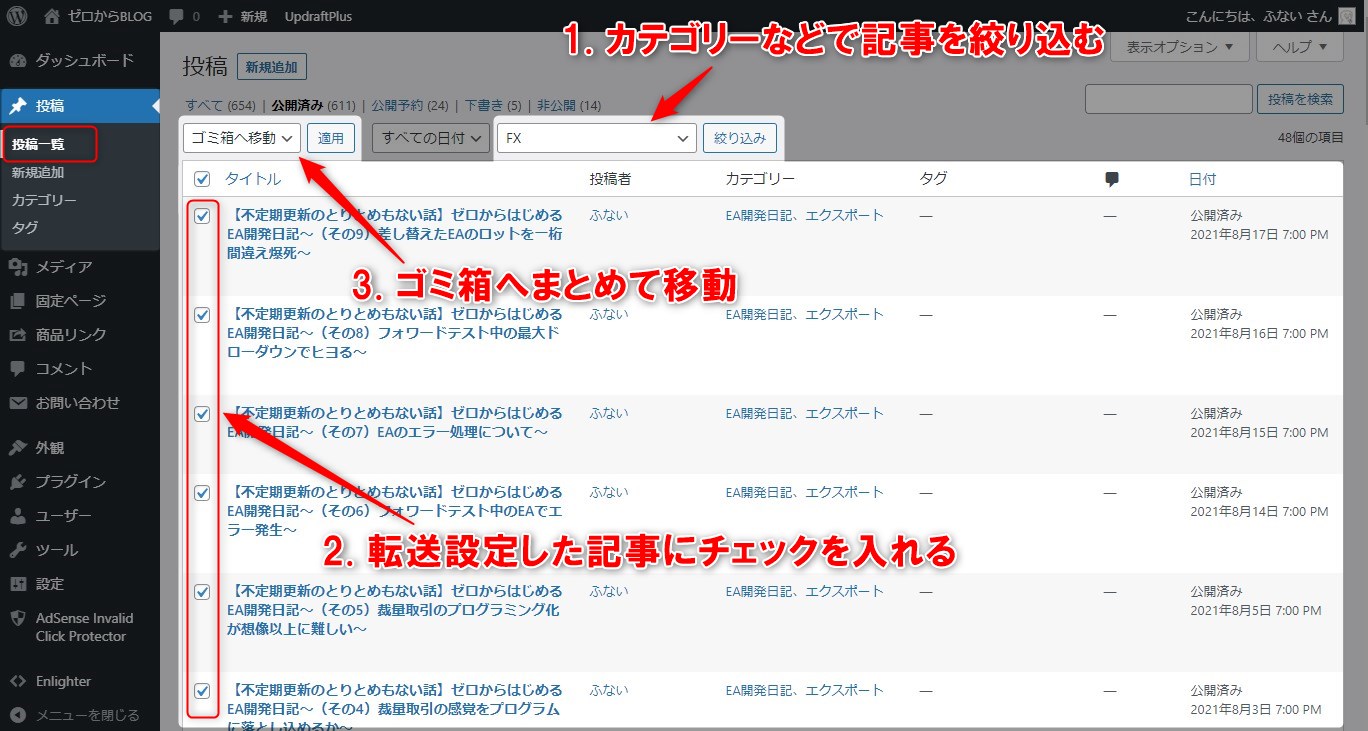この記事には広告を含む場合があります。
記事内で紹介する商品を購入することで、当サイトに売り上げの一部が還元されることがあります。
サイトの分割で転送設定を手動で一件づつ処理しようとしたが途中で挫折。あまりにも辛いのでツールに頼ることにした。
操作画面やプラグインの仕様などは2021年9月のもので最新情報と異なる可能性があります。ご了承ください。
WordPress バージョン: 5.8
Redirection バージョン 5.1.3
目次
大量の転送設定を何とかしたい
サイトの分割で大量のリダイレクションが必要になってしまった。現在使用中のエックスサーバーではサーバーパネルと呼ばれる管理画面かれ転送設定を追加することができる。ただし、URLをひとつづつ処理しなくてはならない。
エックスサーバ管理画面から転送設定
ひとつやふたつの転送設定なら良いが10を超える場合かなり不毛な作業になてしまう。時間の無駄なので大量に転送設定が必要な場合は別の方法を検討しよう。
CSVによる一括設定
どうやら「Redirection」と呼ばれるプラグインを使うことで一括設定ができそう。事前に作成しておいたCSVファイルを使ってまとめて設定できる。CSVファイルであればエクセルやテキストエディターで一括編集できるため非常にありがたい。
RedirectionとCSVファイルで転送ルールを一括設定
CSVファイルを使ってまとめて転送設定する。
1. インストール
「プラグイン>新規追加」をクリック。キーワードに「Redirection」を入力。対象のプラグインの「今すぐインストール」ボタンをクリック。
「有効化」ボタンをクリック。
2. 初期設定
プラグインをインストールすると初期設定ウィザードがはじまるが基本はデフォルトで問題ない。必要があれば後から変更すればよい。
「セットアップを開始」をクリック。
この設定はあとから変えられるのでスルー。
「セットアップを続行」ボタンをクリック。
内容を確認し「セットアップ完了」ボタンをクリック。
「完了」ボタンをクリック。
「次へ」をクリック。
3. 転送用ファイルの作成
転送に使うCSVファイルを作成する。
まず、対象記事のURL一覧を取得する。URLの一覧はWordPressの標準機能では取得できないため。プラグインを使用する。詳細はこちら。
 Export All URLs~WordPressのプラグインで記事のURLリストを出力する~
Export All URLs~WordPressのプラグインで記事のURLリストを出力する~
対象ファイルのURL一覧を取得できたら転送ルール用のCSVファイルを作成する。CSV項目のレイアウトは2項目だけ。で先頭が項目名となる。
左側の1項目目には転送元URLを入力し、右側の2項目目には転送先のURLを入力。先頭には項目名を設定。転送元に「source」で転送先に「target」を入力。
このCSVファイルをテキストエディタで開くとこんな感じ。カンマ区切りでURLのリストが並んでいる。
リストの作成はExcelなどの表計算ソフトをやりやすいと思う。もしくはテキストエディタのマクロや置換を使えば一発で終わる。わからない場合は、「Excel CSV保存」、「文字列の置換」などで検索すればヒントが見つかると思う。詳細は割愛する。
4. 転送設定
CSVファイルを使って転送ルールをまとめて設定する。
「ツール>リダイレクション」をクリック。「転送ルール」の「インポート/エクスポート」をクリック。
「ファイルを追加」ボタンをクリックし先ほど作成した転送ルールを記載したCSVファイルを選択する。
ファイルを選択したら。「グループにインポート」を「転送ルール」に設定し「アップロード」ボタンをクリック。
完了画面が表示される。
5. 転送ルールの確認
設定された転送ルールを確認する。
「ツール>Redirection」をクリック。転送ルール一覧に先ほどCSVで読み込んだルールが設定されている。
転送ルール画面からURLのリックをクリックすることで転送の確認ができる。転送の疎通確認はここでもできそうだ。
6. 転送元ファイルの削除
転送元の記事は重複コンテンツになってしまうのでゴミ箱に移動する。
「投稿>投稿一覧」をクリック。対象のファイルをカテゴリーなどで絞り込みチェックを入れる。左上の一括処理機能で「ゴミ箱へ移動」を選択し「適用」ボタンをクリック。ゴミ箱であれば完全に消えないので後から参照することもできる。
サーチコンソールに関連したインデックスに関しては自動で処理されると思うのでここでは何もしない。気になる方は自力で調べていただきたい。
7. 転送確認
設定した記事が正しく転送されているか確認する。大量にある場合はいくつかピックアップして確認すればいいだろう。少なくてもひとつは確認しておくこと。
以上、で転送設定の一括設定は完了。
まとめ
転送ルールの大量設定はツールに頼るのが吉。手動でひとつづつ入力とか不毛すぎる。10件以上処理する場合はプラグインの手間はあってもトータル時間は早くなると思う。
- 転送設定はサーバーでも可能だが一括処理でない
- Redirectionを使えばCSVで転送ルールを一括設定できる
- URL一覧の取得には別途Export All URLsなどが必要になる
はじめに手動で1件づつ処理しようと思っていた自分が怖い。